Hur du använder faxskärmen
Det finns fem typer av funktioner och inställningar på faxskärmen:
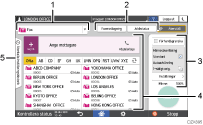
Val av mottagartyp
Växla mottagartyp mellan [Fax] (inklusive IP-fax) och [Internetfax]. Posterna som visas i adressboken och skärmen för manuell inmatning av mottagare ändras också när du byter mottagartyp.
Bekräftelse av information om överföring/mottagning
Bläddra och skriv ut de mottagna dokumenten som är lagrade i minnet eller på maskinens hårddisk. Du kan även bläddra och skriva ut historiken för sändning och mottagning.
Överföringsinställningar
Du kan ange ytterligare funktioner som ska användas vid sändning av ett fax, konfigurera lämpliga inställningar för skanning för det original som ska skannas, samt visa en förhandsgranskning innan du skickar faxet. Du kan även kontrollera de aktuella inställningarna och återstående mängd minne.
Ange mottagare
Du kan även välja en adress som är registrerad i adressboken med hjälp av one touch-funktionen. Tryck på
 för att ange en mottagare på olika sätt, t.ex. att skriva in den manuellt eller välja den från historiken. Du kan även registrera en ny mottagare i adressboken.
för att ange en mottagare på olika sätt, t.ex. att skriva in den manuellt eller välja den från historiken. Du kan även registrera en ny mottagare i adressboken.Jobbhistorik
Jobbhistoriken för utförda jobb visas. När användarautentisering är inställt visas jobbhistoriken för respektive autentiserad användare. När du väljer en jobbhistorik, kommer inställningen att tillämpas på den aktuella faxskärmen. Den här funktionen är smidig när du använder samma inställning upprepade gånger.
Anpassa skärmen [Sändningsinst.]
Tryck och håll ned en tangent på skärmen [Sändningsinst.] för att anpassa tangenternas layout på skärmen.
När administratören har aktiverat användarautentisering och User's Own Customization, kan skärmen anpassas för respektive användare.
Byter till ändra tangentlayoutläge
Tryck länge på någon tangent och tryck på [OK] på skärmen nedan för att växla till tangentsorteringsläge och aktivera ändringar i tangentlayouten.

Ändra tangentlayouten
Tryck länge på en tangent för att ändra layouten, dra den till en ny plats, och tryck sedan på [OK].
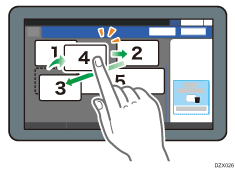
Dölja en tangent
Tryck länge på en tangent för att dölja den, dra den till [Dölj tangenterna] (Papperskorgen), och tryck sedan på [OK].
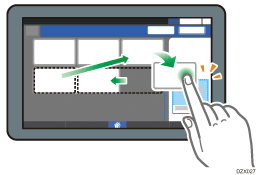
Visa en dold tangent
Tryck på "Lista över dolda tangenter" för att visa de dolda tangenterna. Tryck och håll nere tangenten för att visa den, dra den till platsen där den ska visas, och tryck sedan på [OK].
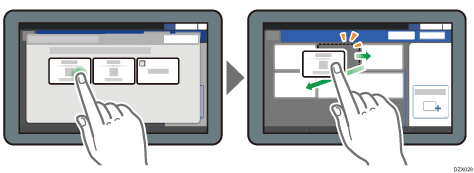
Bekräfta den initiala placeringen av tangenterna
Tryck på [Meny] ( )
)  [Ändra tangentlayout]
[Ändra tangentlayout] [Kontrollera fabriksinställningarna] på faxskärmen. Efter bekräftelsen, trycker du på [Baksida].
[Kontrollera fabriksinställningarna] på faxskärmen. Efter bekräftelsen, trycker du på [Baksida].
Återställa tangenternas layout till standard
Tryck på [Meny] ( )
)  [Ändra tangentlayout]
[Ändra tangentlayout] [Återställ layout]
[Återställ layout] [Återställ] på faxskärmen.
[Återställ] på faxskärmen.
